Sửa lỗi Video Scheduler Internal Error hiệu quả 100%
Sửa lỗi Video Scheduler Internal Error hiệu quả 100%
Lỗi Video Scheduler Internal Error trên Windows có thể gây ra nhiều phiền toái. Đặc biệt khi bạn đang làm việc hoặc giải trí. Nếu bạn muốn khắc phục lỗi này hãy xem ngay bài viết sau. Chúng tôi sẽ hướng dẫn bạn cách nhận diện nguyên nhân và khắc phục lỗi cách hiệu quả.
Video Scheduler Internal Error là lỗi gì?
Lỗi Video Scheduler Internal Error là một lỗi màn hình xanh chết chóc (Blue Screen of Death - BSOD). Lỗi này khá phổ biến trên Windows, xảy ra khi hệ điều hành phát hiện sự cố nghiêm trọng liên quan đến điều phối video.
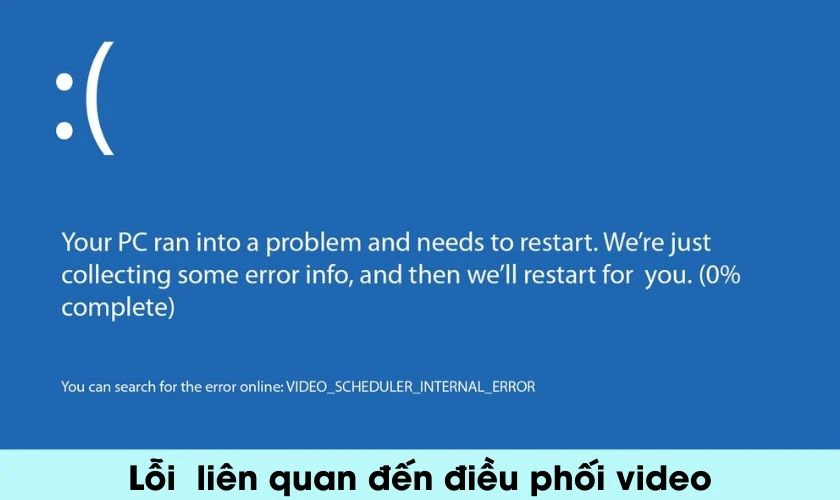
Bộ điều phối video là thành phần chịu trách nhiệm quản lý tài nguyên đồ họa. Và xử lý giao tiếp giữa hệ điều hành và card đồ họa. Khi xảy ra lỗi, máy tính thường tự khởi động lại để ngăn chặn tổn hại thêm cho hệ thống.
Dấu hiệu nhận biết lỗi Video Scheduler Internal Error là gì?
Dưới đây là một số dấu hiệu phổ biến giúp bạn nhận biết máy tính đang rơi vào lỗi Video Scheduler Internal Error:
- Xuất hiện màn hình xanh (BSOD): Khi lỗi xảy ra, màn hình xanh sẽ hiện thông báo với mã lỗi “VIDEO_SCHEDULER_INTERNAL_ERROR”.
- Máy tính tự động khởi động lại: Khi gặp lỗi này hệ điều hành tự động reset để bảo vệ dữ liệu và phần cứng.
- Hiệu năng giảm đáng kể: Trước khi lỗi xuất hiện, máy tính có thể gặp hiện tượng giật, lag hoặc chậm khi xử lý các tác vụ đồ họa.
- Ứng dụng đồ họa hoặc game bị treo: Lỗi thường xảy ra khi sử dụng các phần mềm yêu cầu cao về đồ họa như Photoshop, AutoCAD hoặc chơi game.
- Thông báo lỗi từ Windows Event Viewer: Bạn có thể thấy mã lỗi liên quan trong Windows Event Viewer, thường đi kèm với thông tin về card đồ họa.
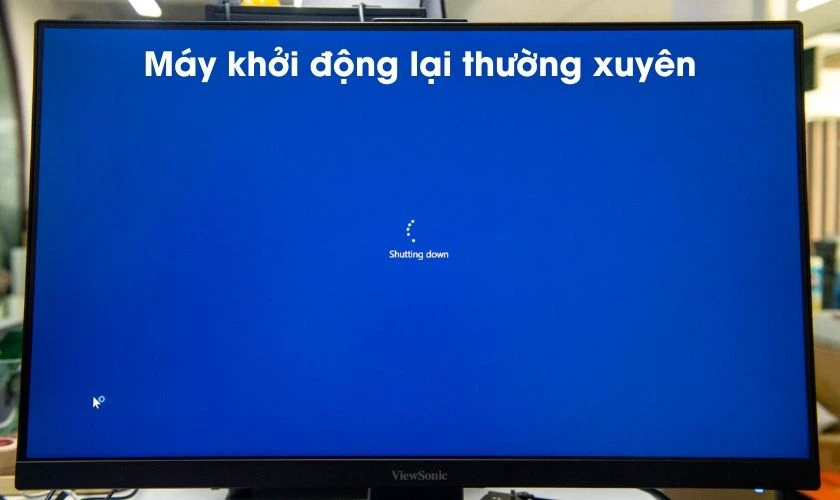
Nếu gặp những dấu hiệu trên, người dùng cần kiểm tra ngay phần mềm. Cũng như phần cứng liên quan đến đồ họa để xác định và khắc phục lỗi kịp thời.
Lỗi Video Scheduler Internal Error do đâu?
Để khắc phục lỗi, trước hết chúng ta cần hiểu rõ nguyên nhân gây ra lỗi này. Đây là một lỗi hệ thống phức tạp, thường liên quan đến các vấn đề phần mềm và phần cứng liên quan đến đồ họa. Dưới đây là những nguyên nhân phổ biến nhất dẫn đến lỗi này.
Lỗi do driver video bị hỏng
Driver video đóng vai trò trung gian giữa hệ điều hành và card đồ họa. Khi driver bị hỏng, không tương thích hoặc lỗi thời. Hệ thống sẽ gặp khó khăn trong việc xử lý tác vụ đồ họa, dẫn đến lỗi Video Scheduler Internal Error.
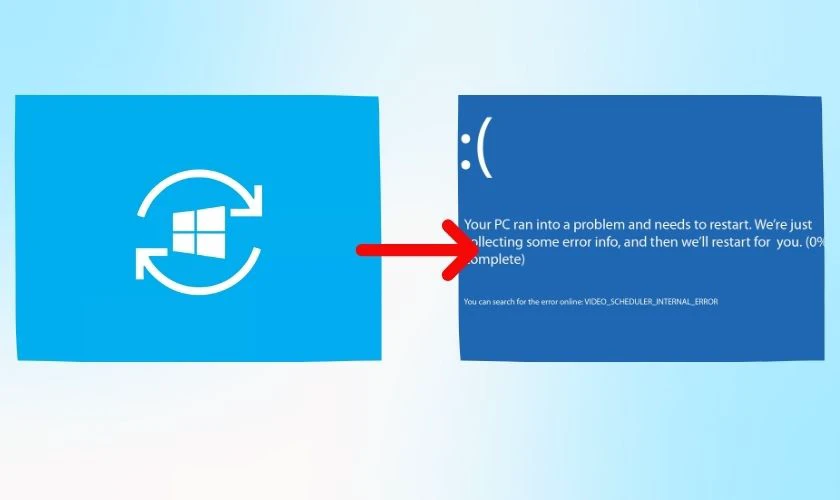
Điều này thường xảy ra sau khi bạn cập nhật Windows hoặc cài đặt một phiên bản driver không chính thức.
Lỗi do tập tin hệ thống Windows
Tập tin hệ thống bị hỏng hoặc mất do cập nhật không thành công, tắt máy đột ngột. Hoặc lỗi ổ cứng cũng có thể dẫn đến lỗi khó chịu này. Vì Windows không thể tải hoặc xử lý các tệp tin cần thiết để giao tiếp với phần cứng đồ họa, gây ra lỗi.
Lỗi do Virus hoặc malware tấn công
Virus hoặc malware có thể gây hại đến các tập tin hệ thống hoặc driver. Điều đó khiến hệ thống không hoạt động ổn định.

Đây là một trong những nguyên nhân thường gặp nếu bạn sử dụng phần mềm không rõ nguồn gốc. Hoặc truy cập vào các trang web không an toàn. Từ đó có thể dẫn đến lỗi màn hình xanh.
Lỗi do Windows Registry
Registry là cơ sở dữ liệu quan trọng giúp Windows quản lý thông tin cấu hình hệ thống và phần mềm. Nếu Registry bị lỗi hoặc chỉnh sửa sai cách, hệ thống sẽ hoạt động không ổn định. Từ đó dẫn đến lỗi Video Scheduler Internal Error.
Lỗi do phần mềm bảo mật thứ 3 gây ra
Một số phần mềm bảo mật hoặc tường lửa của bên thứ ba có thể xung đột với hệ điều hành. Đặc biệt là trong việc quản lý tài nguyên đồ họa. Điều này khiến hệ thống không thể hoạt động ổn định, dẫn đến lỗi BSOD.
Sửa lỗi Video Scheduler Internal Error đơn giản nhất 2025
Khi đối mặt với lỗi màn hình xanh Video Scheduler Internal Error, việc xử lý có thể khiến nhiều người cảm thấy khó khăn. Tuy nhiên, bạn không cần phải là một chuyên gia công nghệ để khắc phục lỗi này. Dưới đây là các bước đơn giản và hiệu quả nhất để giúp máy tính của bạn trở lại trạng thái ổn định.
Chạy công cụ diệt virus
Mặc dù virus không phải là nguyên nhân phổ biến nhất gây ra tình trạng này trên máy tính. Tuy nhiên bạn cũng không nên loại trừ khả năng này. Do đó nếu phát hiện máy tính gặp lỗi bạn có thể khởi chạy các phần mềm diệt virus có trên thiết bị. Đơn giản nhất là sử dụng Windows Defender - một công cụ có sẵn trên Windows.
Kiểm tra ổ đĩa hệ thống
Để thực hiện việc kiểm tra và khắc phục lỗi này, bạn làm như sau:
Bước 1: Nhấn vào biểu tượng Windows trên màn hình. Sau đó tìm Command Prompt và nhấp chọn Run as administrator.
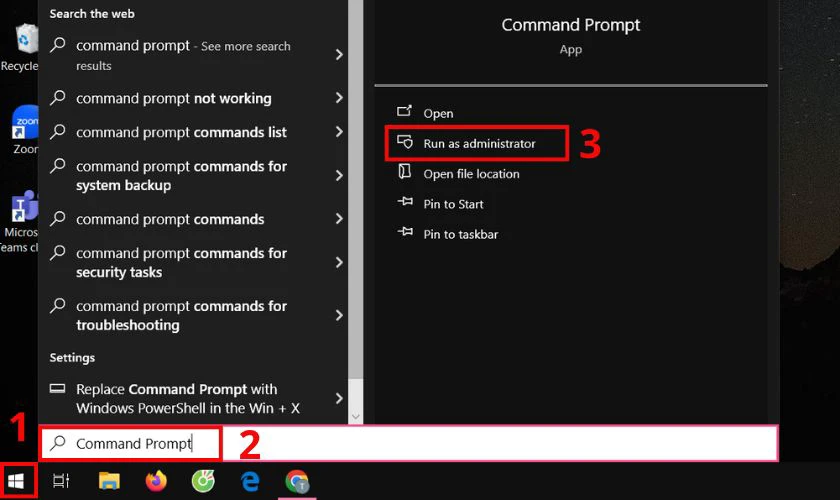
Bước 2: Bạn nhập lệnh chkdsk /f /r rồi nhấn Enter.
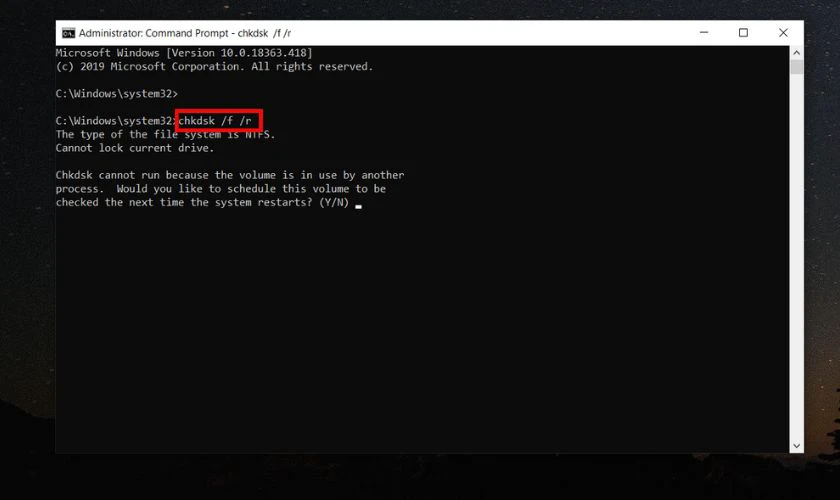
Bước 3: Khởi động lại máy tính để quá trình kiểm tra và sửa chữa hoàn tất.
Quét và sửa chữa registry
Registry đóng vai trò như trung tâm điều phối của hệ thống Windows. Nếu registry bị lỗi hoặc bị chỉnh sửa không đúng cách. Nó có thể gây ra lỗi Video Scheduler Internal Error. Do đó bạn cần sửa chữa registry bằng các bước như sau:
Bước 1: Bạn thực hiện kiểm tra ổ đĩa như chúng tôi vừa hướng dẫn phía trên.
Bước 2: Sau đó bạn tiếp tục nhập sfc /scannow vào Command Prompt và nhấn Enter.
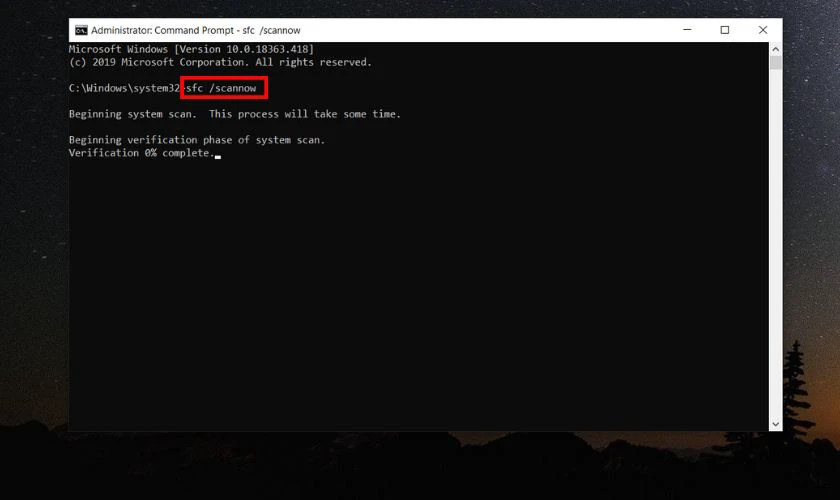
Bước 3: Khởi động lại máy để quét là sửa lỗi. Nếu sau đó bạn nhận thấy vấn đề vẫn tồn tại, hãy chuyển sang các phương pháp khắc phục khác.
Cập nhật hoặc roll back driver video
Việc cập nhật hoặc quay lại phiên bản driver cũ có thể giúp khắc phục lỗi BSOD. Để thực hiện việc update này, bạn hãy làm theo hướng dẫn dưới đây:
Bước 1: Nhấn đồng thời phím Windows + R để mở hộp thoại Run trên máy tính. Sau đó bạn nhập dòng lệnh devmgmt.msc và nhấn Enter.
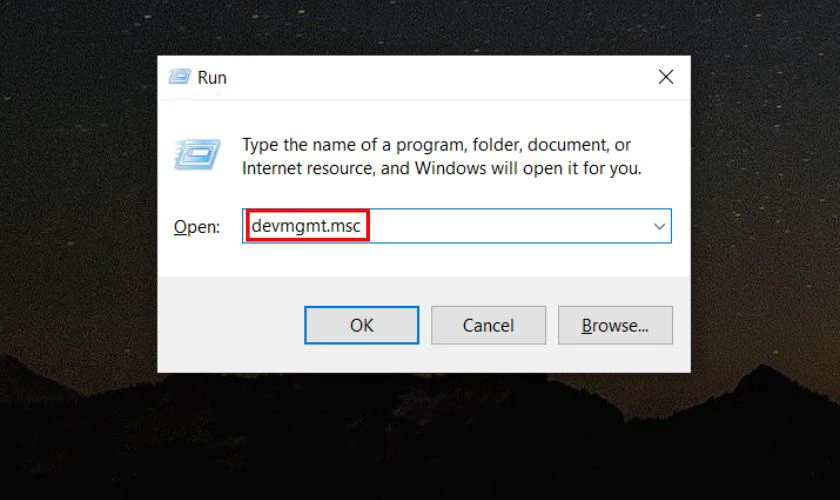
Bước 2: Tìm và nhấp vào mũi tên tại mục Display Adapters để mở rộng thư mục. Lúc này card đồ họa sẽ nằm ngay dưới mục Display Adapters. Bạn hãy nhấp chuột phải vào đó và chọn Update driver.
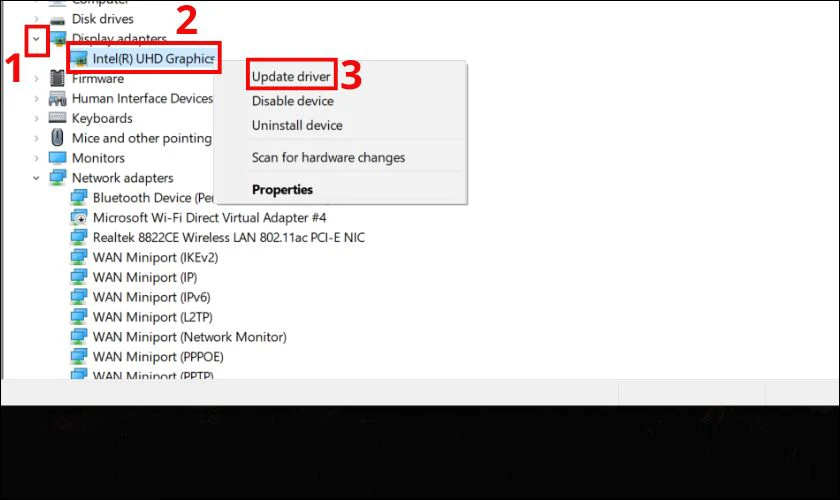
Bước 3: Khi một cửa sổ mới xuất hiện, bạn chọn Search automatically for update driver software.
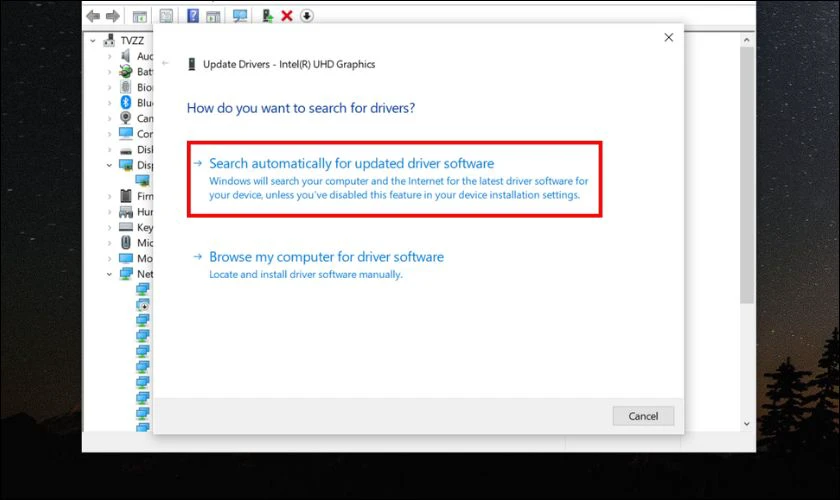
Bước 4: Chờ đợi driver tự động cập nhật sau đó bạn hãy khởi động lại máy tính.
Ngược lại nếu bạn muốn quay trở lại phiên bản driver trước đó của hệ thống. Thì tại bước tìm thấy card đồ họa, bạn hãy nhấp đúp vào đó thay vì nhấp chuột phải. Sau đó bạn chuyển sang tab Driver, rồi chọn Roll Back Driver.
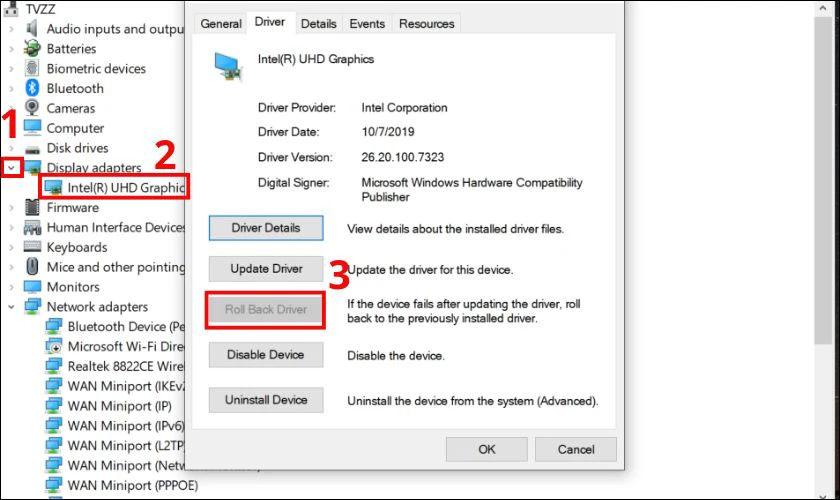
Cập nhật hoặc khôi phục driver đúng cách sẽ đảm bảo hệ thống xử lý đồ họa mượt mà hơn. Từ đó có thể giảm được nguy cơ lỗi BSOD liên quan đến driver.
Cài đặt lại driver video
Nếu việc cập nhật hoặc khôi phục driver không hiệu quả. Cài đặt lại driver đồ họa từ đầu là cách tiếp cận đáng cân nhắc để giải quyết lỗi này. Dưới đây là hướng dẫn giúp bạn thực hiện cài đặt lại:
Bước 1: Nhấn đồng thời phím Windows + R để mở hộp thoại Run trên máy tính. Sau đó bạn nhập dòng lệnh devmgmt.msc và nhấn Enter.
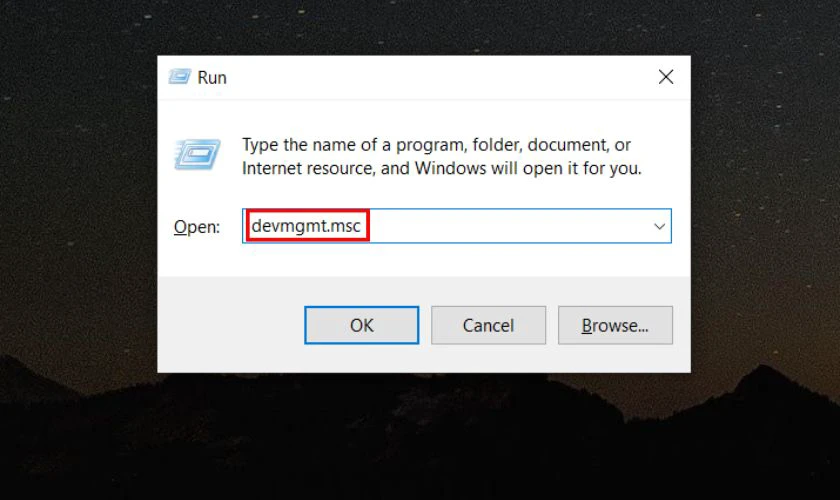
Bước 2: Tìm và nhấp vào mũi tên tại mục Display Adapters để mở rộng thư mục. Lúc này card đồ họa sẽ nằm ngay dưới mục Display Adapters. Bạn hãy nhấp chuột phải vào đó và chọn Uninstall device.
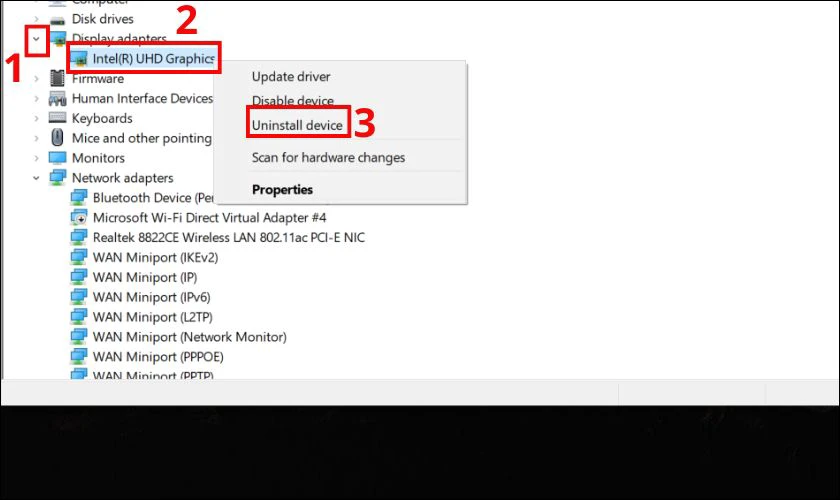
Bước 3: Khởi động lại máy và tải driver mới về từ Windows Download Center.
Cài đặt bản cập nhật Windows có sẵn
Cài đặt các bản cập nhật Windows không chỉ cải thiện hiệu suất hệ thống. Mà còn vá lỗi liên quan đến phần cứng và phần mềm, bao gồm lỗi Video Scheduler Internal Error. Để kiểm tra các bản cập nhật, bạn hãy làm theo các bước như bên dưới:
Bước 1: Nhấn tổ hợp phím Windows + phím I. Sau đó nhấn chọn Update & Security.
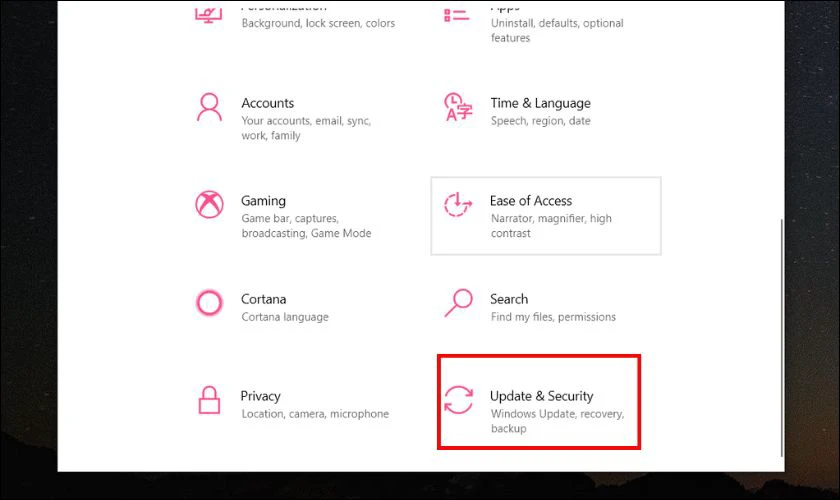
Bước 2: Chọn Check for Updates.
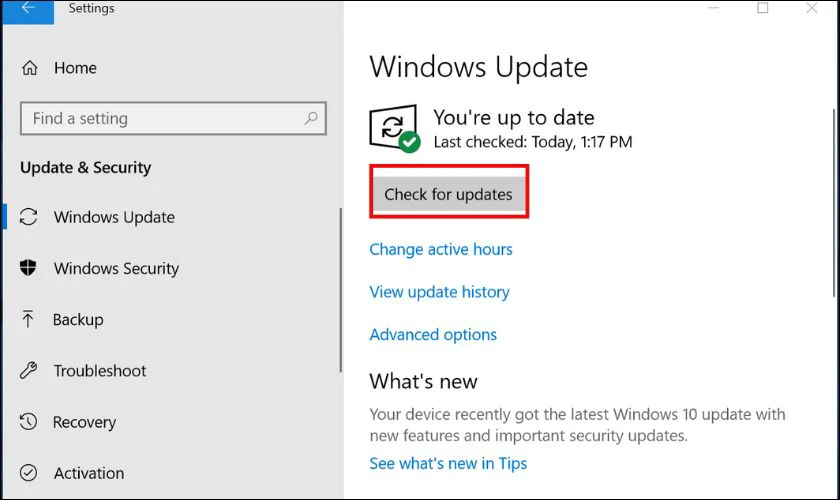
Bước 3: Lúc này nếu máy tính của bạn cần cập nhật, các bản cập nhật sẽ được liệt kê ra. Và việc của bạn là cài đặt tất cả các bản cập nhật và khởi động lại thiết bị.
Sửa các tập tin hệ thống bị lỗi
Tập tin hệ thống bị hỏng có thể làm gián đoạn quá trình vận hành của Windows. Gây ra lỗi màn hình xanh Video Scheduler Internal Error không mong muốn. Để khắc phục bạn hãy làm theo hướng dẫn như sau:
Bước 1: Nhấn vào biểu tượng Windows trên màn hình, sau đó tìm và nhấp chuột phải vào Command Prompt. Tiếp theo bạn chọn Run as administrator.
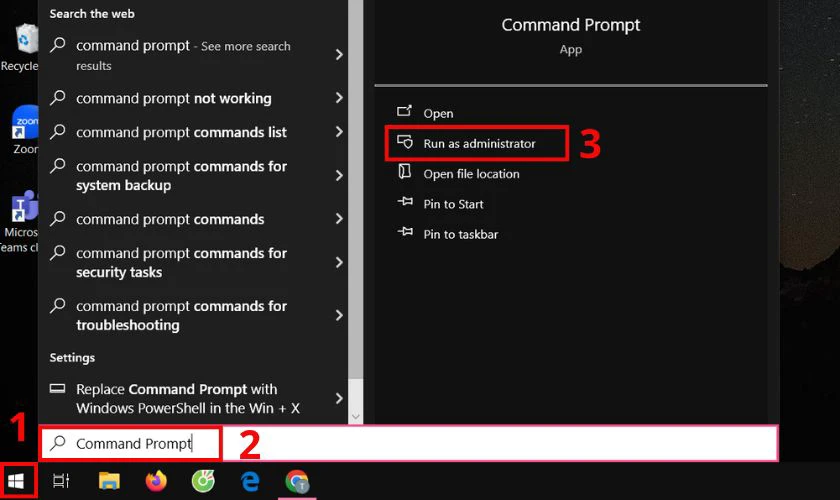
Bước 2: Bạn nhập lệnh SFC [/SCANNOW] [/VERIFYONLY] [/SCANFILE=] [/VERIFYFILE=] rồi nhấn Enter.
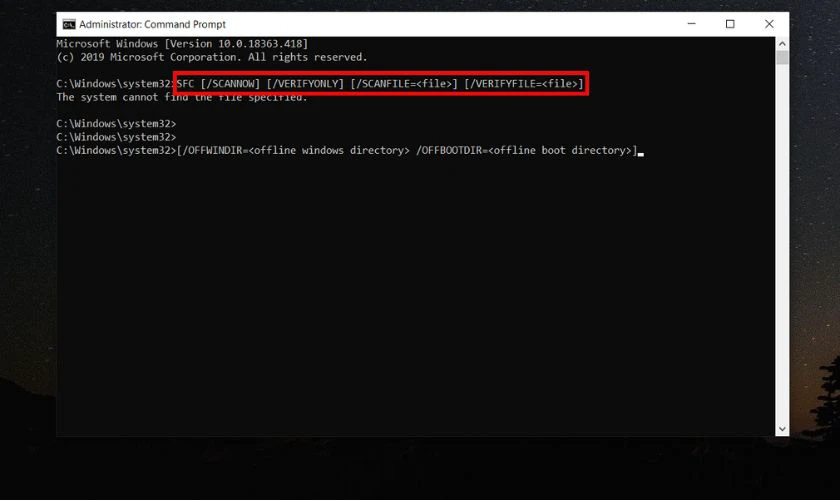
Bước 3: Khởi động lại laptop và đợi quá trình kiểm tra hoàn tất.
Vô hiệu hóa hoặc gỡ bỏ cài đặt các phần mềm bảo mật
Một số phần mềm liên quan đến bảo mật như các phần mềm diệt virus có thể gây ra lỗi BSOD. Do đó nếu đã thử nhiều cách nhưng vẫn không khắc phục được. Bạn có thể thử vô hiệu hóa và gỡ cài đặt của các ứng dụng này.
Xóa phần cứng/phần mềm mới cài đặt gần đây
Một số phần cứng/phần mềm không tương thích với thiết bị có thể khiến máy bị lỗi xanh màn hình. Đặc biệt nếu lỗi xảy ra sau khi cài đặt phần cứng/phần mềm mới, hãy tháo bỏ hoặc gỡ cài đặt chúng.
Các cách sửa lỗi khác
Nếu các cách trên không hiệu quả, bạn có thể thử: khôi phục hệ thống, kiểm tra nhiệt độ máy, cài đặt lại Windows, thử card đồ họa trên thiết bị khác,...
Với các giải pháp trên, hy vọng bạn sẽ nhanh chóng khắc phục được lỗi Video Scheduler Internal Error. Và có thể sử dụng máy tính một cách mượt mà trở lại.
Cách hạn chế lỗi Video Scheduler Internal Error hiệu quả
Phòng ngừa luôn là cách tốt nhất để tránh các lỗi hệ thống như 'Video Scheduler Internal Error'. Bằng cách thực hiện các biện pháp bảo vệ và bảo trì dưới đây, bạn có thể giảm thiểu nguy cơ gặp phải lỗi này:
- Cập nhật thường xuyên: Đảm bảo hệ điều hành Windows, driver card đồ họa, và các phần mềm liên quan được cập nhật đầy đủ.
- Thường xuyên kiểm tra và bảo trì phần cứng: Vệ sinh máy tính định kỳ để tránh tình trạng quá nhiệt gây ảnh hưởng đến card đồ họa. Đồng thời kiểm tra và thay thế phần cứng hỏng hoặc không tương thích nếu cần.
- Sử dụng phần mềm diệt virus đáng tin cậy: Bật tường lửa và sử dụng phần mềm diệt virus để bảo vệ hệ thống khỏi các cuộc tấn công malware hoặc virus.

Bằng cách duy trì các thói quen sử dụng máy tính lành mạnh và thực hiện bảo trì định kỳ. Bạn sẽ có thể giảm thiểu tối đa nguy cơ gặp phải lỗi màn hình xanh khó chịu.
Lỗi Video Scheduler Internal Error không sửa được làm sao?
Trong một số trường hợp, dù đã thử mọi phương pháp sửa lỗi nhưng vẫn không thể khắc phục được lỗi. Lúc này, bạn nên cân nhắc đến các giải pháp chuyên sâu hơn. Hoặc tìm kiếm sự trợ giúp từ các chuyên gia công nghệ. Bạn có thể mang máy đến trung tâm sửa chữa uy tín Điện Thoại Vui.

Vì chúng tôi có đội ngũ kỹ thuật viên giàu kinh nghiệm sửa chữa các lỗi trên máy tính. Và các công cụ chuyên dụng để chẩn đoán và sửa chữa lỗi hệ thống. Điều này giúp máy tính được sửa chữa nhanh chóng, chuyên nghiệp và hạn chế được rủi ro.
Đồng thời chi phí sửa chữa tại Điện Thoại Vui cũng vô cùng hợp lý. Do đó bạn cũng không cần bận tâm quá nhiều về vấn đề này.
Kết luận
Các dấu hiệu và cách khắc phục lỗi Video Scheduler Internal Error đã được chúng tôi tổng hợp trên bài. Hy vọng bài viết sẽ giúp bạn tự khắc phục được lỗi này. Tuy nhiên nếu không thể sửa tại nhà thì đừng ngần ngại mang đến Điện Thoại Vui để được hỗ trợ kỹ thuật nhanh nhất.
Bạn đang đọc bài viết Sửa lỗi Video Scheduler Internal Error hiệu quả 100% tại chuyên mục Lỗi thường gặp trên website Điện Thoại Vui.

Mình là Thảo, Mình có niềm yêu thích đặc biệt với những gì liên quan đến công nghệ. Những thay đổi, xu hướng với về công nghệ luôn là điều làm mình hứng thú, khám phá và muốn cập nhật đến mọi người. Hy vọng rằng với vốn kiến thức trong hơn 4 năm viết về công nghệ, những chia sẻ của mình sẽ hữu ích cho bạn. Trao đổi với mình điều bạn quan tâm ở đây nhé.

